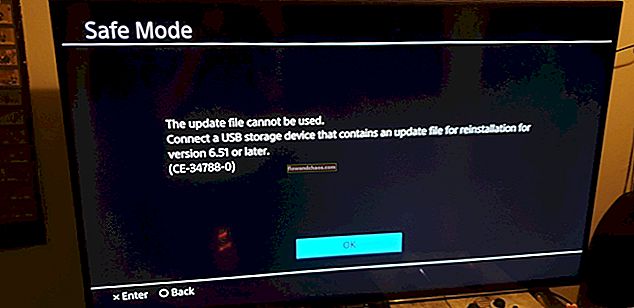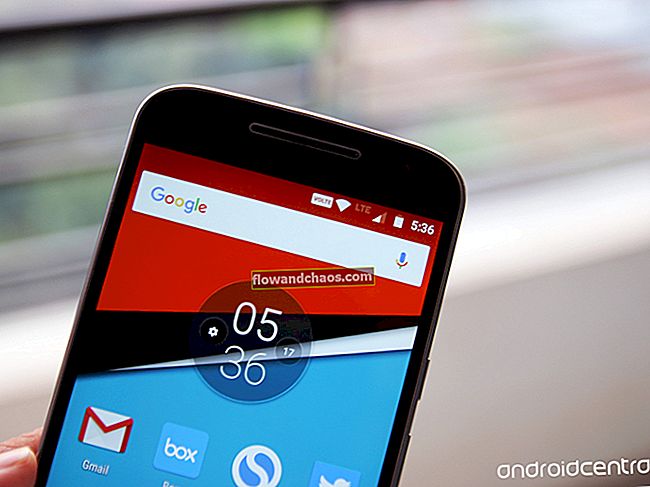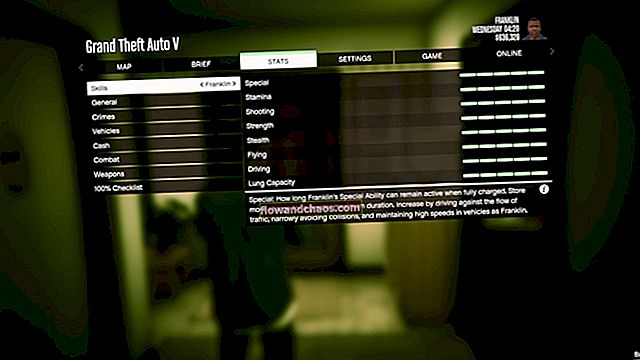Når du bruger en smartphone, står vi muligvis over for forskellige problemer, men vi er alle enige om, at skærmproblemer er de mest irriterende. En hel del iPhone-brugere stod over for et problem kendt som "blå skærm". Hvad der sker her er ret mærkeligt - du bruger en af appsne, og pludselig bliver skærmen på din iPhone til blå farve, og din telefon genstarter. Desuden sker det hver gang du starter en bestemt app. Nogle brugere sagde, at den blå skærm på iPhone vises, når de bruger Numbers eller Pages-appen, men det kan være et andet program, der forårsager problemer. Lad os se, hvordan du kan ordne det ..
Se også: Sådan løses eller opdateres iPhone / iPad ikke apps
Måder at rette iPhone Blue screen of death

Løsning nr.1: Hård nulstilling
Start med en hård nulstilling. Dette er en meget effektiv løsning, hvis softwaren går ned, og det kan også rette iPhone rød skærm og iPhone hvid skærm af død.
- Tryk og hold sleep / wake-knappen og Home-knappen nede på samme tid
- Hold knapperne, indtil du ser Apple-logoet.

support.apple.com
Løsning nr. 2: Opdater apps
Den næste ting du skal gøre er at opdatere apps på din iPhone. For at gøre det skal du åbne App Store-appen og derefter trykke på Opdateringer.

Løsning nr.3: Slet appen
Hvis en opdatering ikke er nyttig, er appen muligvis defekt. Hvis du bemærkede, at problemet opstod kort efter, at du begyndte at bruge en bestemt app, og opdateringen ikke løste det, skal du slette den app. For at gøre dette skal du vælge appen fra startskærmen. Tryk og hold fingeren på den, og du vil se et X i hver tredjepartsapp. Klik blot på X, og appen slettes.

osxdaily.com
Du kan også læse: Sådan repareres iPhone, der ikke kan oprette forbindelse til iTunes Store
Løsning nr.4: Deaktiver iCloud-synkronisering til iWork-applikationer
Brugere har rapporteret, at problemet med blå skærm normalt starter, når de bruger Pages, Numbers eller Keynote. Når du trykker på startknappen, er den blå skærm der, hvorefter telefonen genstarter. Her er hvad du skal gøre:
- Vælg Indstillinger
- Tryk på iCloud
- Sæt numre, sider og keynote til fra.
Løsning nr.5: Opdater iOS
Softwareopdateringer er meget vigtige. Hver nye version af iOS bringer forbedringer i sikkerhed og ydeevne sammen med fejlrettelser. Vi ser også ofte nogle nye funktioner. Derfor skal du opgradere din iPhone til den nyeste version af iOS. Sådan kan du gøre det:
- Sørg for, at din iPhone er opladet. Hvis det ikke er tilfældet, skal du slutte det til en strømkilde
- Opret forbindelse til et Wi-Fi-netværk
- Gå derefter til Indstilling> Generelt> Softwareopdatering
- Tryk på Download og installer eller Installer nu.

Løsning nr.6: Gendan din iPhone til fabriksindstillinger ved hjælp af iTunes
Du kan gendanne din iPhone til fabriksindstillinger ved hjælp af iTunes-softwaren. iTunes sletter din iPhone, inklusive apps, indstillinger og filer, så sørg for at sikkerhedskopiere dine data. Sørg også for, at du har den nyeste version af iTunes.
- Slut din iPhone til din computer
- Start iTunes
- I indstillingspanelet skal du vælge indstillingen Gendan
- Klik på Gendan igen for at bekræfte din handling
- iTunes sletter først din iPhone og installerer den nyeste version af iOS
- Når dette er afsluttet, skal du følge trinene på iPhone-skærmen for at konfigurere det som en ny enhed.

Disse løsninger er effektive på iPhone 4, iPhone 4s, iPhone 5, iPhone 5s, iPhone 5c, iPhone 6, iPhone 6 Plus, iPhone 6s, iPhone 6s Plus, iPhone SE, iPhone 7 og iPhone 7 Plus.
Vi har delt de løsninger, der hjalp mange brugere med at løse problemet. Hvis du har prøvet dem alle, men problemet stadig vises, skal du kontakte Apple eller besøge en af deres butikker.